
Mündəricat:
- Müəllif John Day [email protected].
- Public 2024-01-30 07:46.
- Son dəyişdirildi 2025-01-23 12:54.

Mini Raspberry Pi noutbukunun necə qurulacağına dair təlimata xoş gəldiniz!
Addım 1: Güc mənbəyi əlavə edin
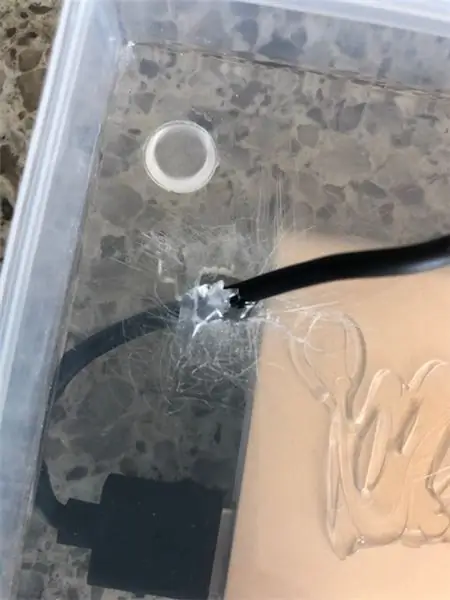
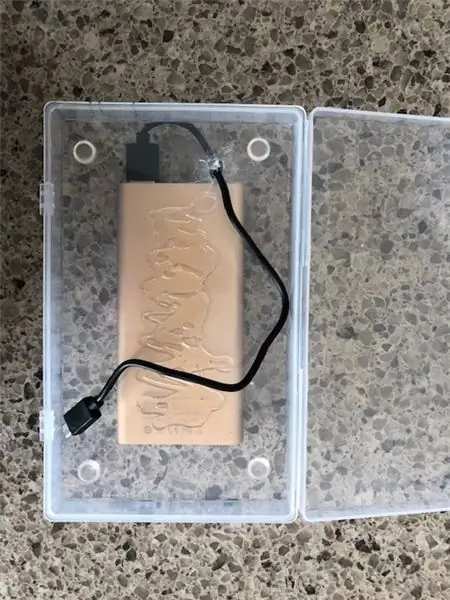
Qulaqlıq yuvası, HDMI çıxışı, USB çıxışı və şarj portu üçün qutuda deliklər kəsin. Ayrıca, güc mənbəyini qutunun altına əlavə edin.
Addım 2: Tutuş (İsteğe bağlı)

Laptopun masanın üstündən sürüşməməsi üçün güc mənbəyimin altına minimum tutuş əlavə etdim.
Addım 3: Ekran

Ekranınızı qutunun yuxarı hissəsinə qoyun və yerində təhlükəsiz edin.
Addım 4: Bağlantılar

LCD şapkasını ekrana qoşun.
Addım 5: Bağlantılar II hissə

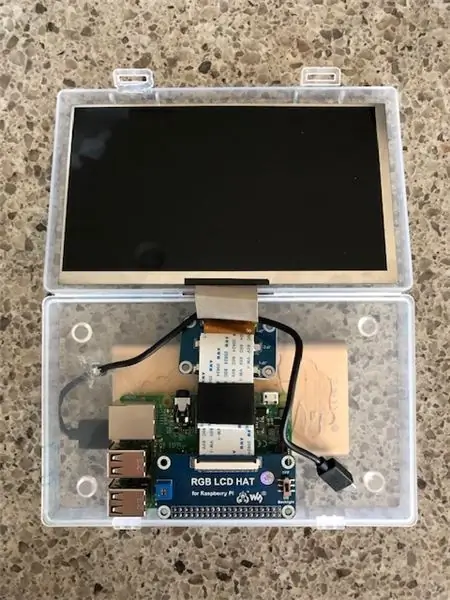
LCD şapkasının digər ucunu anakarta bağlayın.
Addım 6: Güc mənbəyinin həyata keçirilməsi

Güc mənbəyinizi anakarta bağlayın, bir işıq görməlisiniz.
Addım 7: Arxa işığı yandırın
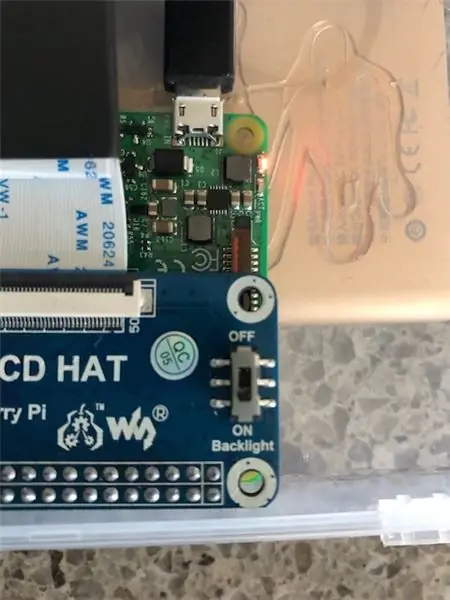

LCD şapkadan yandıraraq ekranın arxa işığını yandırın.
Addım 8: OS
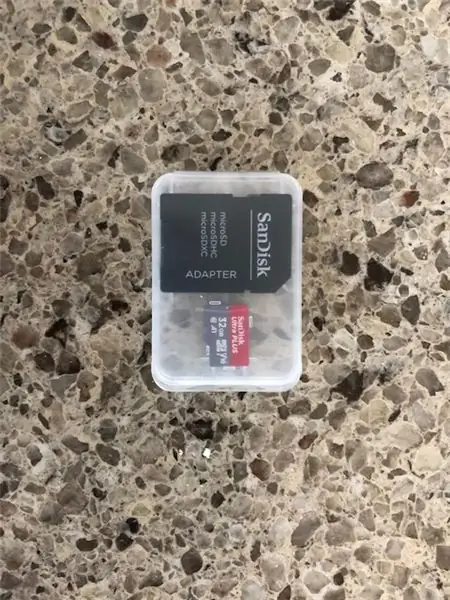
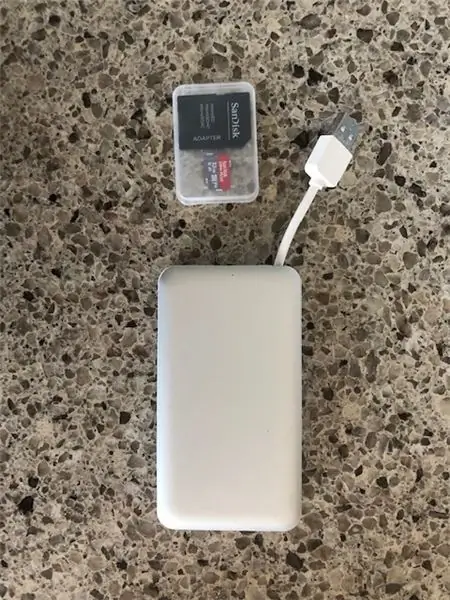
Əməliyyat sistemi olmayan bir kompüter, fincan olmadan bir fincan qəhvə kimi yararsız olduğu üçün bir kompüter quraşdırmalıyıq. Ya Raspbian, ya da Ubuntu işləyəcək, lakin Raspbian NOOBS OS təcrübəsizlər üçün ən yaxşı şəkildə işləyəcək.
Addım 9: Bluetooth Klaviaturası


Laptopu idarə etmək üçün anakarta Bluetooth klaviatura bağlayın.
Addım 10: Son toxunuşlar
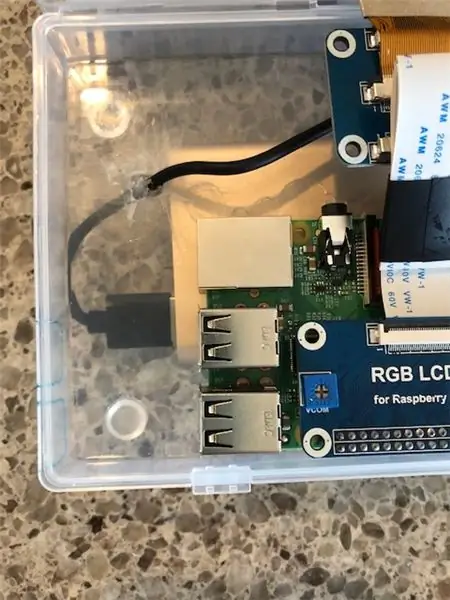
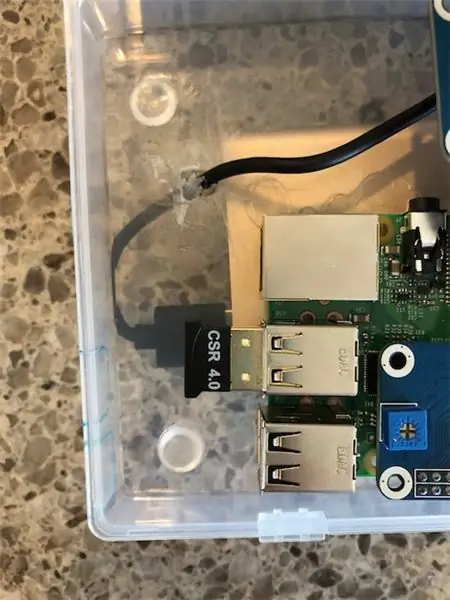
Bluetooth konnektorunu klaviaturadan anakarta qoşun və yaddaş kartını OS ilə birlikdə anakartın arxasına qoyun.
Tövsiyə:
Super Capacitor Powered Raspberry Pi Laptop: 5 addım

Super Capacitor Powered Raspberry Pi Laptop: Bu layihəyə olan ümumi maraqdan asılı olaraq, hər hansı bir qarışıq komponenti asanlaşdırmağa kömək edərsə, daha çox addım əlavə edə bilərəm. əylənmək
Ethernet Kabelindən istifadə edərək Laptop/PC vasitəsilə Raspberry Pi 4 qurun (Monitor yox, Wi-Fi yoxdur): 8 addım

Ethernet Kabelindən istifadə edərək Laptop/PC vasitəsilə Raspberry Pi 4 qurun (Monitor yoxdur, Wi-Fi yoxdur): Bunun üçün qurmaq üçün 1Gb RAM-lı Raspberry Pi 4 Model-B ilə işləyəcəyik. Raspberry-Pi, təhsil məqsədləri və DIY layihələri üçün əlverişli bir dəyəri olan 5V 3A enerji təchizatı tələb edən bir lövhəli kompüterdir
Pi-Berry Laptop-Klassik DIY Laptop: 21 addım (şəkillərlə)

Pi-Berry Laptop-Klassik DIY Laptop: "Pi-Berry Laptop" hazırladığım noutbuk Raspberry Pi 2 ətrafında qurulub. 1GB RAM, Dörd nüvəli CPU, 4 USB Portu və Bir Ethernet portu var. Laptop gündəlik həyat ehtiyaclarını ödəyir və VLC media pleyeri, Mozilla Firefox, Ardu kimi proqramları rahatlıqla idarə edir
Laptop Stendi Dell Mini 10 Korpusundan Hazırlanır: 3 addım

Laptop Stendi Dell Mini 10 Korpusundan Hazırlandı: Dell mini 10 qutumun mükəmməl bir forma aldığını gördüm. Sonra mini 10 üçün bir fan soyuducu noutbuk stendi düzəltməyə qərar verdim. Bilirsiniz, bu Dell məhsulunun içərisində heç bir fan yoxdur. Çin versiyasını buradan əldə edə bilərsiniz. http://jerryatdell.blogspot.com/2009/04/dell
Kağız Laptop Stendi, Mümkün Ən Ucuz Laptop Stendi: 4 Addım

Kağız Laptop Stendi, Mümkün olan Ən Ucuz Laptop Stendi: Mən zəlzələni çox sevirəm və daha çox MacBook -un dayanıqlılığından narahatam. Bu noutbuk stendini pərəstişkarları ilə almaq fikrini heç vaxt ağlıma gətirmirəm, çünki MacBook -un altındakı dəliyi yoxdur. Düşünürdüm ki, bu yarım toplar bəlkə də dizüstü kompüterimi əyəcək
